word-2010-基础操作
- 格式:pptx
- 大小:2.36 MB
- 文档页数:25
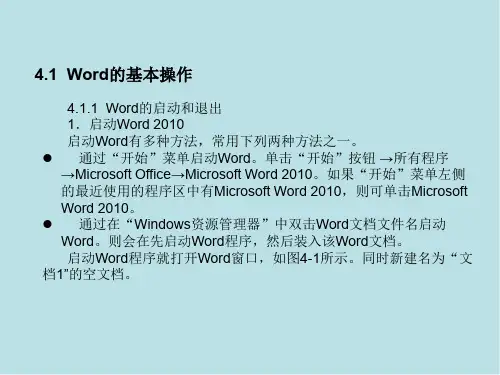

![实验3.1 Word 2010的基本操作_计算机基础及应用实验教程_[共4页]](https://uimg.taocdn.com/d863ddbfa98271fe900ef944.webp)
第3章文字处理软件Word 2010实验3.1 Word 2010的基本操作【实验目的】掌握Word 2010的启动和退出。
Word 2010文档的新建、保存。
学会在Word 2010中输入文本。
【实验内容与步骤】1.Word 2010的启动(1)单击任务栏中的【开始】按钮,选择【所有程序】→【Microsoft Office】→【Microsoft Office Word 2010】命令,启动Word 2010。
系统就会自动创建一个名为“文档1”的空白文档。
(2)在要建立Word 2010文档的位置,单击鼠标右键,在快捷菜单中选择【新建】命令下的【Microsoft Word文档】命令,建立Word 2010文件后双击打开Word 2010。
(3)在【开始】菜单中的【运行】对话中输入“winword”,也可启动Word 2010。
2.Word 2010的退出(1)双击【快速访问工具栏】中的word图标关闭Word 2010。
(2)单击标题栏右侧的【关闭】按钮或【文件】菜单下的【退出】命令,即可关闭程序。
(3)选择【文件】菜单下【关闭】或【退出】命令。
(4)按Alt+F4组合键。
3.建立Word文档(1)在我的文档中新建一个名为“Word练习”的文件夹。
(2)新建一个Word空白文档,打开图3-1所示窗口。
4.Word文档的保存单击【快速访问工具栏】中的【保存】按钮,弹出【另存为】对话框,然后选择文档保存位置将Word以“姓名1.docx”命名,保存在“我的文档”→“Word练习”文件夹中,然后关闭文档,备以后的实验中使用。
5.在Word中输入文字并保存(1)打开“我的文档”→“Word练习”文件夹,对名为“姓名1.docx”的文档进行重命名,改为“电离辐射.docx”,打开此文档输入下面一段文字。
43。
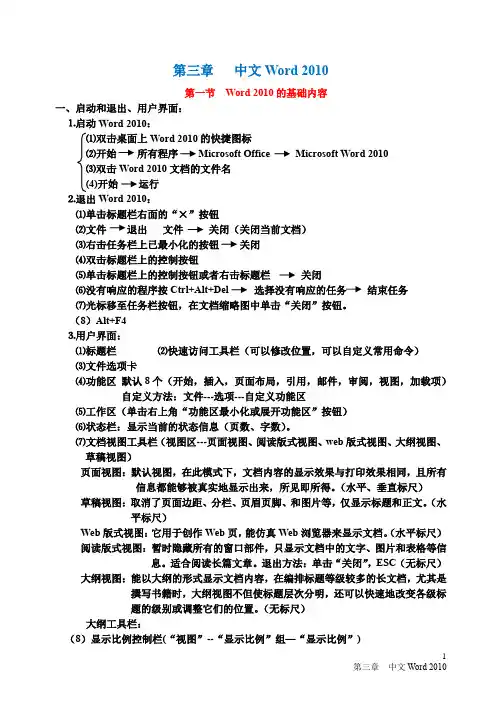
第三章中文Word 2010第一节Word 2010的基础内容一、启动和退出、用户界面:⒈启动Word 2010:⑴双击桌面上Word 2010的快捷图标⑵开始所有程序Microsoft Office Microsoft Word 2010⑶双击Word 2010文档的文件名(4)开始运行⒉退出Word 2010:⑴单击标题栏右面的“×”按钮⑵文件退出文件关闭(关闭当前文档)⑶右击任务栏上已最小化的按钮关闭⑷双击标题栏上的控制按钮⑸单击标题栏上的控制按钮或者右击标题栏关闭⑹没有响应的程序按Ctrl+Alt+Del 选择没有响应的任务结束任务⑺光标移至任务栏按钮,在文档缩略图中单击“关闭”按钮。
(8)Alt+F4⒊用户界面:⑴标题栏⑵快速访问工具栏(可以修改位置,可以自定义常用命令)⑶文件选项卡⑷功能区默认8个(开始,插入,页面布局,引用,邮件,审阅,视图,加载项)自定义方法:文件---选项---自定义功能区⑸工作区(单击右上角“功能区最小化或展开功能区”按钮)⑹状态栏:显示当前的状态信息(页数、字数)。
⑺文档视图工具栏(视图区---页面视图、阅读版式视图、web版式视图、大纲视图、草稿视图)页面视图:默认视图,在此模式下,文档内容的显示效果与打印效果相同,且所有信息都能够被真实地显示出来,所见即所得。
(水平、垂直标尺)草稿视图:取消了页面边距、分栏、页眉页脚、和图片等,仅显示标题和正文。
(水平标尺)Web版式视图:它用于创作Web页,能仿真Web浏览器来显示文档。
(水平标尺)阅读版式视图:暂时隐藏所有的窗口部件,只显示文档中的文字、图片和表格等信息。
适合阅读长篇文章。
退出方法:单击“关闭”,ESC(无标尺)大纲视图:能以大纲的形式显示文档内容,在编排标题等级较多的长文档,尤其是撰写书籍时,大纲视图不但使标题层次分明,还可以快速地改变各级标题的级别或调整它们的位置。
(无标尺)大纲工具栏:(8)显示比例控制栏(“视图”--“显示比例”组—“显示比例”)(9)标尺标尺除了显示文字所在的实际位置、页边距尺寸外,还用来设置制表位,段落缩进、页边距等。






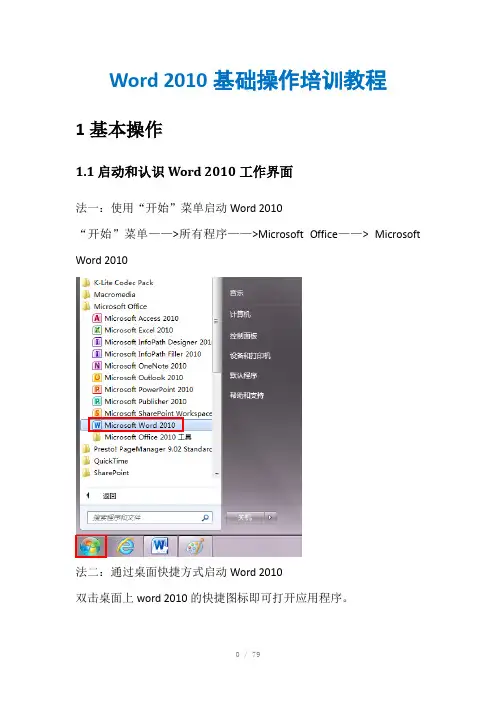
Word 2010基础操作培训教程1基本操作1.1启动和认识Word 2010工作界面法一:使用“开始”菜单启动Word 2010“开始”菜单——>所有程序——>Microsoft Office——> Microsoft Word 2010法二:通过桌面快捷方式启动Word 2010双击桌面上word 2010的快捷图标即可打开应用程序。
法三:通过打开原有文档方式启动Word 2010Word 2010工作窗口考点:①能够通过三种方式启动Word 2010②熟悉Word 2010工作窗口各部分的名称法一:“文件”选项卡——>新建——>空白文档——>创建法二:直接单击“自定义快速访问工具栏”考点:能够通过两种方式新建Word 2010文档(1) “文件”选项卡——>打开(2)以只读方式或副本方式打开文档(3)通过“最近所用文件”列表打开文档1.4保存文档法一:“文件”选项卡——>保存\另存为考点:①熟悉打开Word文档的方法②能够以只读或副本方式打开文档法二:单击快速访问工具栏中的“保存”按钮法三:快捷键Ctrl+S1.5关闭文档法一:”文件”选项卡——>关闭法二:单击“关闭”按钮关闭当前文档考点:能够通过三种方法保存Word文档2文本录入与编辑2.1文本的录入2.1.1中英文录入(1)组合键Ctrl+Shift切换输入法Ctrl+Space切换中英文输入法(2)插入与改写插入模式:在文本的左边输入时原有文本将右移。
改写模式:在文本的左边输入时原有文本将被替换。
法一:按键盘上的“Insert”键法二:单击状态栏的“插入”或“改写”按钮2.1.2插入符号“插入”选项卡——>符号——>其他符号考点:能够通过两种方法关闭Word文档考点:①在word中可以输入中英文文本②能够切换插入与改写模式③能够在word中插入各类符号2.2文本的编辑2.2.1选定文本(1)选择任意文本将光标置于要选择文本首字的左侧,按住鼠标左键,拖动光标至要选择文本尾字的右侧,然后释放鼠标,即可选择所需的文本内容。
第四章文字处理软件的应用第一节 word2010 基本操作Word2010 是微软公司研发的一款文字处理软件。
Office 的安装类型:典型安装、完全安装、最小安装和自定义安装。
一、word2010 的启动和退出(一)启动(二)退出二、word2010 窗口的组成1.标题栏2.菜单栏3.编辑区4.状态栏5.标尺:(1)标尺分为水平标尺和垂直标尺,标尺的主要用途是查看正文、图片、表格的高度和宽度,还可以调节页边距、设定段落缩进、对正文进行排版等。
(2)选择“视图”→“标尺”命令,可以显示或隐藏标尺。
三、word2010 文档的新建及保存1.文件的新建及保存如果文档是新文档,第一次保存会出现“另存为”对话框,要求用户输入文档名,保存位置及文件类型。
2.自动保存Word2010 文档自动保存时间间隔默认为 10min,可选择“保存”选项卡设置自动保存的时间间隔。
3.W ord2010 文档的打开与关闭(1)打开文档方法 1:选择“文件”→“打开”命令或按 Ctrl+O 键,弹出“打开”对话框, 选择文档所在位置,在文件列表框中选中需打开的文件,单击“打开”按钮。
方法 2:单击常用工具栏中的“打开”按钮,弹出“打开”对话框,选择文档所在位置,列表框中选中需打开的文件,单击“打开”按钮。
方法 3:从“我的电脑”中找到需打开的文档,双击打开。
(2)关闭文档方法 1:选择“文件”→“关闭”命令。
方法 2:单击菜单栏右边的“关闭”按钮。
4.文档的加密方法 1:选择“文件”→“信息”命令。
四、文本的选定(一)英文单词或汉字词组的选定在单词或词组上双击即可选定英文单词或汉字词组。
(二)行的选定1.一行单击该行的文本选择区即可选定这一整行2.多行(1)连续多行:方法 1:按住鼠标左键在文本选择区上下拖动方法 2:单击要选中的第一行文本选择区,按住Shift 键不放,再单击最后一行文本选择区,即可以选定连续的多行文字。
《word的基本操作》教案3、提升练习打开word插入表格,填充内容,并进行格式化:要求:1.表格的基本操作:将表格中“车间”单元格与其右侧的单元格合并为一个单元格:将“第四车间”一行移至“第五车间”一行的上方;删除“不合格产品(件)”列右侧的空列,将表格各行与各列均平均分布。
2.表格的格式设置:将表格中包含数值的单元格设置为居中对齐;为表格的第1行填充标准色中的“橙色”底纹,其他各行填充粉红色(RGB:255,153,204)底纹;将表格的外边框线设置为 1.5 磅的双实线,横向网格线设置为 0.5 磅的点划线,竖向网格线设置为0.5 磅的细实线。
布置任务四:小组讨论以下两个问题,并完成文档的保存:1、易错点在哪里?2、如何攻破易错点?学生回顾并进行加强记忆。
加强指法练习,提高输入速度。
学生根据所学知识,结合课本和小组成员一起协作完成任务。
文档编辑完成后,进行自我评价,发现自己的闪光点和不足之处,并对他人进行欣赏和品评,大家一起评选最佳人选。
总结自己本节课所学的知识,反思自己的操作过程。
温故知新锻炼学生指法。
以具体任务为驱动,激发学生动手操作兴趣。
采用成功激励的方法,给学生以成就感。
让学生介绍、评价自己和别人的成果,可发展学生的表达能力、操作能力和评价分析能力,在此过程中构建自己的知识体系。
同时培养学生欣赏他人和正确评价他人的良好习惯细观察出结果。
布置任务一:观察表格,思考问题:1、数据和图表之间的联系?有哪些联系?2、依据数据创建的图表给你怎样的感觉?教师引导学生学习,解决问题。
当我们准确掌握了文档编排后,要想版面更加完整,还需要图表,那么图表如何插入呢?布置任务二:1、结合上节课的学习,加强对图表的应用;2、进行图表插入,观看效果。
教师引导学生上机实操,解决问题。
通过刚才我们实际操作,大家对word加深了印象,那么大家能不能够应用word为我们服务呢?想不想挑战一下,看看你们能不能过关斩将!布置任务三:打开word,插入以下表格:让学生演示插入技巧,并进行总结。
按钮后,会( 在快速访问工具栏中,,在打开的下拉列表中选择“全选”选项项目五Word 2010基本操作511. 在Word 2010中,要一次全部保存正在编辑的多个文档,需执行的操作的是( )。
A.按住【Ctrl】键,并选择【文件】/【全部保存】命令B.按住【Shift】键,并选择【文件】/【全部保存】命令C.选择【文件】/【另存为】命令D.按住【Alt】键,并选择【文件】/【全部保存】命令12. Word 2010文档文件的扩展名为( )。
A.txt B.docx C.xlsx D.doc13. 在Word窗口的编辑区,闪烁的一条竖线表示( )。
A.鼠标位置 B.光标位置 C.拼写错误 D.文本位置14. 在Word中选取某一个自然段落时,可将鼠标指针移到该段落区域内( )。
A.单击 B.双击 C.右击 D.右击15. 在Word中操作时,需要删除一个字,当光标在该字的前面时,应按( )。
A.删除键 B.空格键 C.退格键 D.回车键16. 在Word操作过程中能够显示总页数、页号、页数等信息的是( )。
A.状态栏 B.菜单栏C.快速访问工具栏 D.标题栏17. 要选定文档中的一个矩形区域,应在拖动鼠标前按下( )。
A.【Ctrl】键 B.【Alt】键 C.【Shift】键 D.空格键18. 在Word 2010中选定一行文本的方法是( )。
A.将鼠标箭头置于目标处并单击B.将鼠标箭头置于此行左侧的选定栏,出现箭头形状的选定光标时单击C.用鼠标在此行的选定栏三击D.将鼠标箭头定位到该行中,当出现闪烁的光标时,连续三次单击19. 将插入点定位于句子“风吹草低见牛羊”中的“草”与“低”之间,按【Delete】键,则该句子 为( )。
A.风吹草见牛羊 B.风吹见牛羊C.整句被删除 D.风吹低见牛羊20. 在Word 2010中,不属于“开始”功能区的是( )。
A.文本 B.字体 C.段落 D.样式21. 如果要隐藏文档中的标尺,可以通过( )选项卡来实现。